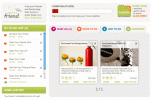The Honor View 20 არის Honor-ის საუკეთესო ტელეფონი, და თუ თქვენ გაქვთ ის ახლავე ხელში, ჩვენ მივესალმებით თქვენს გადაწყვეტილებას ყიდვის შესახებ. თუ არა და ჯერ კიდევ განიხილავთ ყიდვას, გადახედეთ ჩვენი სიღრმისეული მიმოხილვა რათა დაგეხმაროთ თქვენი გადაწყვეტილების მიღებაში.
შინაარსი
- ჩართეთ 48 მეგაპიქსელიანი A.I. Ultra Clarity რეჟიმი
- გამოიყენეთ ღამის რეჟიმი კამერაში
- დაამატეთ მალსახმობები შეტყობინებების ჩრდილში
- გამოიყენეთ აპის უჯრა
- გამოიყენეთ Honor-ის ჟესტების კონტროლის სისტემა
- დამალეთ ხვრელის კამერა
- ჩართეთ ციფრული ბალანსი
- გამოიყენეთ App Twin
- გამოიყენეთ Huawei Health
- გამოიყენეთ Smart Remote
თუ თქვენ ყიდულობთ ერთს, ჩვენ გვინდა დავრწმუნდეთ, რომ თქვენ იცით ყველა პატარა ფუნქცია და ინსაიდერული რჩევები, რათა მიიღოთ მისგან მაქსიმუმი. აქ არის ჩვენი რჩევები გამოყენების შესახებ Honor View 20 სრულად.
რეკომენდებული ვიდეოები
ჩართეთ 48 მეგაპიქსელიანი A.I. Ultra Clarity რეჟიმი

Honor View 20-ის 48 მეგაპიქსელიანი კამერას აქვს სხვადასხვა რეჟიმი, მაგრამ ერთ-ერთი ყველაზე ძნელი საპოვნელი არის ასევე ერთ-ერთი ყველაზე განსაკუთრებული - A.I. Ultra Clarity რეჟიმი. იგი შექმნილია ხელოვნური ინტელექტის გამოყენებით ლანდშაფტის სურათების გასაუმჯობესებლად და საუკეთესო დიდი მეგაპიქსელიანი ფოტოს უზრუნველსაყოფად.
- გახსენით კამერის აპი და შეეხეთ პარამეტრები ღერძი ეკრანის ზედა მარჯვენა კუთხეში. შემდეგი შეხება რეზოლუციადა ნახავთ გამოსახულების გარჩევადობის ჩამონათვალს. დიდი ალბათობით, კამერა 12 მეგაპიქსელზე იქნება დაყენებული. ამის ზემოთ არის 48 მეგაპიქსელიანი და შემდეგ 48 მეგაპიქსელიანი A.I. ულტრა სიცხადე. შეეხეთ რეზოლუციას მის გასააქტიურებლად.
გაითვალისწინეთ, რომ კამერის აპლიკაცია ხშირად ამცირებს გარჩევადობას 48 მეგაპიქსელამდე ან 12 მეგაპიქსელამდე, როდესაც დახურავთ კამერის აპს ან გამორთავთ ტელეფონს. ფოტოს გადაღებამდე უმჯობესია გადაამოწმოთ, რომ დარწმუნდეთ, რომ სასურველ რეჟიმში ხართ.
დაკავშირებული
- OnePlus 7 Pro: ძირითადი პარამეტრები, რომლებიც უნდა შეცვალოთ თქვენს ახალ ტელეფონში
- საუკეთესო Honor View 20 ქეისი თქვენი საშუალო დონის სილამაზის ხელუხლებლად შესანარჩუნებლად
- დაეუფლეთ თქვენს Huawei P20 და P20 Pro-ს ამ სასარგებლო რჩევებითა და ხრიკებით
გამოიყენეთ ღამის რეჟიმი კამერაში

ღამის რეჟიმი დიდხანს ინარჩუნებს ჩამკეტს ღიად, რათა მეტი შუქი შემოვიდეს, შემდეგ კი სტაბილიზაციას უკეთებს კადრს ხელოვნური ინტელექტის გამოყენებით დაბინდვის თავიდან ასაცილებლად, რაც იწვევს ნათელ სურათებს გადაღებულ დაბალ შუქზე. ღამის რეჟიმი შეიძლება ჟღერდეს, როგორც ეს მხოლოდ ღამით ფოტოების გადასაღებადაა და, რა თქმა უნდა, ეს არის ის, სადაც ის საუკეთესოა, მაგრამ ჩვენ გირჩევთ მისცეთ ცდა დღის განმავლობაში როგორც.
- გახსენით კამერის აპი და გადაფურცლეთ ოფციების მენიუს ხედვის მარცხნივ მარჯვნივ, სანამ არ მიხვალთ Ღამე რეჟიმი. აქ შეგიძლიათ უბრალოდ დააჭიროთ ჩამკეტის ღილაკს ფოტოს გადასაღებად, რომელსაც ჩვეულებრივზე რამდენიმე წამი მეტი დრო სჭირდება, ან შეგიძლიათ გამოიყენოთ ღილაკი 2x ჯერ გასადიდებლად. ISO და ჩამკეტის სიჩქარის რეგულირება ასევე შესაძლებელია ხელით ეკრანზე ღილაკების გამოყენებით.
დაამატეთ მალსახმობები შეტყობინებების ჩრდილში

თქვენი ტელეფონი იყენებს Honor-ის ახალ Magic UI 2.0 მომხმარებლის ინტერფეისს Android 9.0, და ერთ-ერთი ცვლილება შიგნით ნიშნავს, რომ შეტყობინებების ჩრდილში სტანდარტულად მხოლოდ ხუთ მალსახმობას აჩვენებს. ეს არის Wi-Fi, Bluetooth, თვითმფრინავის რეჟიმი, ფანარი და ავტომატური როტაცია. თუ გსურთ გქონდეთ სწრაფი წვდომა მდებარეობის გადართვაზე, თვალის კომფორტის რეჟიმზე ან სხვა მალსახმობებზე, თქვენ თვითონ უნდა დაამატოთ ისინი.
- ჩამოაგდეს ქვემოთ შეტყობინება დაჩრდილეთ და მოძებნეთ კალმის ხატულა გვერდით პარამეტრები ღერძი ეკრანის ზედა მარჯვენა კუთხეში. შეეხეთ ამას და დაინახავთ სიას გადამრთველები რომელიც შეიძლება დაემატოს. შეეხეთ, გადაათრიეთ და ჩამოაგდეთ ისინი, რომელთა დამატებაც გსურთ. თქვენ ასევე შეგიძლიათ შეეხოთ და ამოიღოთ ან გადააწყოთ უკვე ნაჩვენები გადამრთველები.
გამოიყენეთ აპის უჯრა
Honor ტელეფონებს სტანდარტულად არ აქვთ აპების უჯრა და სამაგიეროდ აჩვენებს ყველა დაინსტალირებული აპლიკაციის ხატულას რამდენიმე მთავარ ეკრანზე, iPhone-ის iOS-ის მსგავსი. თუ გსურთ გამოიყენოთ აპების უჯრა, თქვენ თვითონ უნდა გაააქტიუროთ იგი. ჩვენ გირჩევთ ამის გაკეთებას, სანამ დააინსტალირებთ რამდენიმე აპს ან გადააწყობთ აპებს თქვენს მთავარ ეკრანზე, რადგან აპლიკაციის უჯრის გააქტიურება შეცვლის თანმიმდევრობას და ეკრანს.
- გახსენით პარამეტრები, მაშინ საწყისი ეკრანი და ფონი, შემდეგ აირჩიეთ საწყისი ეკრანის სტილი ვარიანტი. თქვენ წარმოგიდგენთ ორ ვარიანტს, სტანდარტული აპლიკაციის უჯრის გარეშე და შემდეგ უჯრა. უჯრის შიგნით აპების დასამალად შეეხეთ უჯრა.
გამოიყენეთ Honor-ის ჟესტების კონტროლის სისტემა

Honor View 20 თითქმის არ არის ჩარჩო სმარტფონიდა, შესაბამისად, იდეალურია ჟესტების კონტროლის სისტემით გამოსაყენებლად. ეს ნიშნავს
- ამ პარამეტრის ჩასართავად გახსენით პარამეტრები და მერე სისტემა > სისტემის ნავიგაცია. ჟესტები არის ვარიანტი ეკრანის ზედა ნაწილში; შეეხეთ მას ჩასართავად. თუ გამოსცადე ჟესტები და არ მოგწონთ, ყოველთვის შეგიძლიათ დაბრუნდეთ ტრადიციულ ანდროიდის სამ გასაღების სისტემაზე. ამისათვის გახსენით იგივე გვერდი აქ სახელმძღვანელოს გამოყენებით და აირჩიეთ სამი ღილაკით ნავიგაცია პარამეტრების სიიდან.
დამალეთ ხვრელის კამერა

მიუხედავად იმისა, რომ Honor View 20 იყენებს ახალი ხვრელი კამერა და არა მაღალი დონის, Honor მაინც გაძლევთ შანსს, დამალოთ იგი პროგრამული უზრუნველყოფის საშუალებით. ჩვენ არ ვფიქრობთ, რომ ეს აუცილებელია, მაგრამ თუ ეს გაღიზიანებთ ტელეფონზე ყურებისას, სცადეთ შემდეგი.
- გახსენით პარამეტრები, მაშინ ჩვენება, >მეტი ეკრანის პარამეტრები. შეეხეთ ჭრილი და თქვენ შეგიძლიათ აირჩიოთ მისი ჩვენება ან დამალვა. თუ თქვენ მალავთ ჭრილს, Honor ბნელებს პროგრამული უზრუნველყოფის კამერის გარშემო არსებულ ადგილს, რაც ეფექტურად ამცირებს ეკრანს. ეს ცვლილება ხდება მთელს ოპერაციულ სისტემაში, ამიტომ თამაშები აღარ გამოჩნდება სრულ ეკრანზე.
ჩართეთ ციფრული ბალანსი

ციფრული ბალანსი ჰგავს Google-ის ციფრული კეთილდღეობა, რაც საშუალებას გაძლევთ მართოთ და პოტენციურად აკონტროლოთ თქვენი ტელეფონის ყურებაში დახარჯული დრო. ის არ არის გააქტიურებული სტანდარტულად, ამიტომ უნდა ეწვიოთ პარამეტრები, შემდეგ იპოვნეთ ციფრული ბალანსი ვარიანტი. თუ პირველად იყენებთ აპს, გეძლევათ გააქტიურების შანსი ეკრანის დროის მენეჯმენტი, ასე რომ თქვენ შეგიძლიათ დააყენოთ ტელეფონი ისე, რომ მინიმუმამდე დაიყვანოთ შეფერხებები დღის გარკვეული დროის შემდეგ. თქვენ ასევე შეგიძლიათ დაამატოთ დროის ლიმიტები აპებისთვის, შეზღუდოთ აპებზე წვდომა და კიდევ დააყენოთ PIN ამ ლიმიტების გადასალახად, რაც შესანიშნავია იმ შემთხვევაში, თუ ტელეფონს იყენებენ ბავშვები.
გამოიყენეთ App Twin

Honor's Magic 2.0 UI-ის მახასიათებელია App Twin. ეს საშუალებას გაძლევთ გაუშვათ გარკვეული აპლიკაციების ორი ვერსია, რაც საშუალებას გაძლევთ გამოიყენოთ მრავალი ანგარიში. მაგალითად, შეგიძლიათ გაუშვათ ორი ვერსია ფეისბუქი, მესენჯერი და WhatsApp. ეს შეიძლება იყოს სასარგებლო, როცა მართავთ როგორც პირად, ასევე სამუშაო ანგარიშებს.
ეს უნდა გააქტიურდეს, სანამ ის იმუშავებს. Წადი პარამეტრები, მაშინ აპებიდა მოძებნეთ აპლიკაცია Twin. შეეხეთ და გექნებათ შესაძლებლობა დაამატოთ უკვე დაინსტალირებული კონკრეტული აპლიკაციების მეორე ვერსიები. ყველა აპლიკაციის დაძმობილება არ შეიძლება და აქ ეკრანზე გამოჩნდება მხოლოდ ისინი, რომლებიც თავსებადია.
მაგალითად, თუ
გამოიყენეთ Huawei Health

Google Fit-ის გარდა, შეგიძლიათ გამოიყენოთ Huawei-ის საკუთარი ფიტნეს აპი Honor View 20-ზე, რომელიც წინასწარ არის დაინსტალირებული მოწყობილობაზე. ეს არის კარგად შემუშავებული ფიტნეს თვალთვალის აპი ნაბიჯების დათვლის მონაცემებით, სირბილის, ფეხით და ველოსიპედის გეგმებთან ერთად GPS-ის გამოყენებით. ასევე აუცილებელია, თუ თქვენ აპირებთ გამოიყენოთ Huawei Watch GT ან Honor Magic Watch თქვენი ტელეფონით.
იპოვეთ Huawei Health აპი, გახსენით იგი და შემდეგ შეავსეთ თქვენი პერსონალური მონაცემები ღილაკზე შეხებით მე პარამეტრი ნაპოვნია ეკრანის ქვედა მარჯვენა ნაწილში, შემდეგ პროფილი ვარიანტი ეკრანის ზედა ნაწილში. იქიდან შეგიძლიათ აკონტროლოთ ვარჯიში მხოლოდ თქვენი ტელეფონის გამოყენებით.
გამოიყენეთ Smart Remote

Honor View 20-ს აქვს ინფრაწითელი ბლასტერი და, შესაბამისად, შეუძლია იმოქმედოს როგორც უნივერსალური დისტანციური მართვის პულტი თქვენს სახლში არსებული მრავალი სხვა მოწყობილობისთვის, როგორიცაა ტელევიზორი და კონდიციონერი. დაყენებას ცოტა დრო სჭირდება. მოძებნეთ Smart Remote აპი, რომელიც წინასწარ არის დაინსტალირებული ტელეფონზე და გახსენით იგი. შეეხეთ პლუს ხატულა ეკრანის ბოლოში და აირჩიეთ მოწყობილობის ტიპი, რომლის მართვაც გსურთ თქვენი ტელეფონით.
მაგალითად, თუ გსურთ დაამატოთ თქვენი ტელევიზორი, შეეხეთ ტელევიზორს და იპოვეთ თქვენი ბრენდი სიაში. აპი მოგთხოვთ, მიუთითოთ ტელეფონი ტელევიზორზე და შეეხეთ ეკრანზე ჩართვის ღილაკს. როდესაც ტელევიზორი ჩაირთვება, შეეხეთ დიახ გასაღები. პროფილის შენახვამდე მოგეთხოვებათ სხვა პარამეტრების გავლა. გაიმეორეთ პროცესი ნებისმიერი სხვა მოწყობილობისთვის, რომლის დამატება გსურთ Smart Remote-ის მონაცემთა ბაზაში.
რედაქტორების რეკომენდაციები
- Asus Zenfone 6: ძირითადი პარამეტრების შეცვლა თქვენს ახალ ტელეფონში
- როგორ გავხადოთ Huawei-ს EMUI თავს ისე, როგორც სახლში: ჩვენი სახელმძღვანელო თქვენი ტელეფონის დასაყენებლად
- Honor View 20: ყველაფერი რაც თქვენ უნდა იცოდეთ
- მთავარი რჩევები, რომ Huawei Mate 20 Pro თქვენი საუკეთესო მეგობარი გახადოთ
- OnePlus 6T-ის რჩევები და ხრიკები თქვენი ახალი ტელეფონისგან მაქსიმუმის მისაღებად